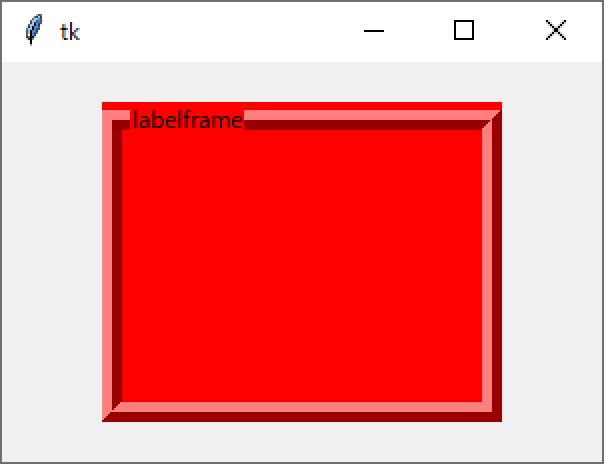このホームページは Amazon Kindle 本の作成中の草稿です。日々、原稿を見直しているので、内容が変わることに留意して読んで下さい。本が出版され次第、このホームページは削除されます。
4. 6 境界枠と形状(borderwidth、bd、relief)
ラベルフレームに「標準オプション」の「borderwidth」または「bd」オプションで境界枠を設定することができます。また、境界枠の形状を、「標準オプション」の「relief」オプションに形状を示す文字列(「付属 2 レリーフスタイル」参照)を指定することで設定できます。フレームの場合と同じです。「3.6 境界枠と形状」を参照して下さい。ただ、フレームと異なり、デフォルトで、境界枠の幅は「2」ピクセル、形状は「groove」が設定されています。
境界枠はフレームと同様にラベルフレームの内側に設定されますが、テキストがあるとき、フレームとは異なって設定されます。境界枠はテキストの高さの中心を通り、テキスト部分は枠が表示されないように設定されます。
枠を設定することでフレームのサイズは変更されません。フレームの座標系は境界枠の内側に移動し、上部にテキストがあるとき、テキストの下に移動します。ウィジェットは境界枠を含めてフレームの全域に設定することができます。
テキストの設定については 4.x テキスト?を参照して下さい。
次のプログラムはラベルフレームの境界枠の幅を「10」ピクセル、形状を「ridge」に設定しています。「text」オプションに文字列「labelframe」を設定しています。
| import tkinter as tk | |
| root = tk.Tk() | |
| root.geometry('300x200+100+100') | |
| labelframe = tk.LabelFrame(root, width=200, height=160, | |
| bg='red', text='labelframe', | |
| bd=10, relief='ridge') | |
| labelframe.place(x=50, y=20) | |
| root.mainloop() |
このプログラムを実行すると、下図のように指定した境界枠の線幅と形状を持つラベルフレームがウィンドウに表示されます。